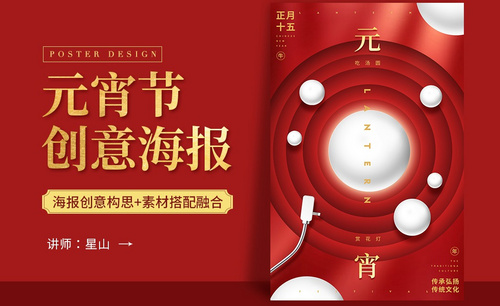PS-「牛年春运」创意海报图文教程发布时间:2022年01月10日 08:00
虎课网为您提供海报设计版块下的PS-「牛年春运」创意海报图文教程,本篇教程使用软件为PS(CC2018),难度等级为中级拔高,下面开始学习这节课的内容吧!
本节课讲解 Photoshop(简称PS)软件 - 牛年春运”创意海报,同学们可以在下方评论区进行留言,老师会根据你们的问题进行回复,作业也可以在评论区进行提交。
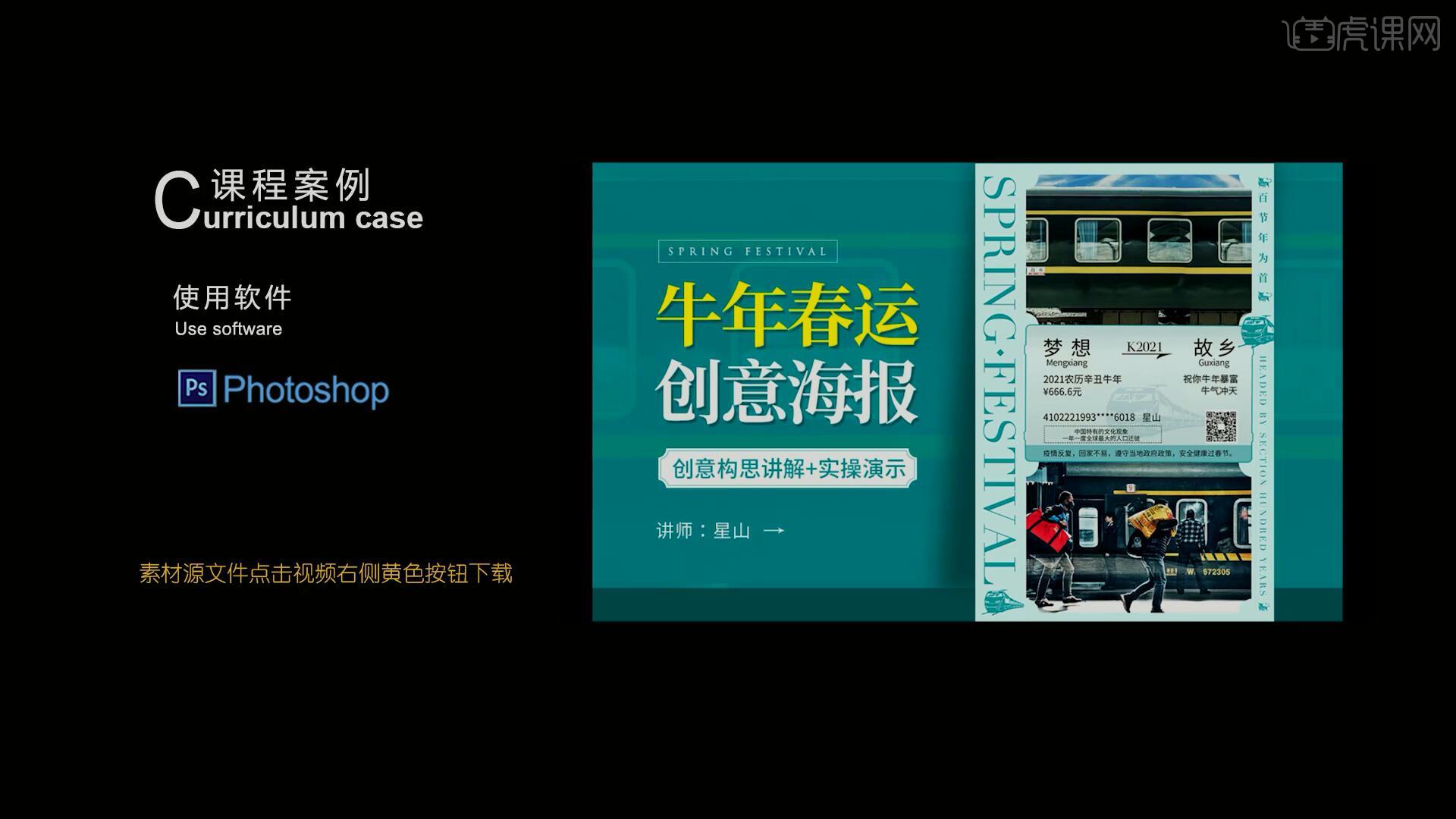
课程核心知识点:创意想法构思,海报创意构图及文案排版,海报动效设计及整体细节把控。
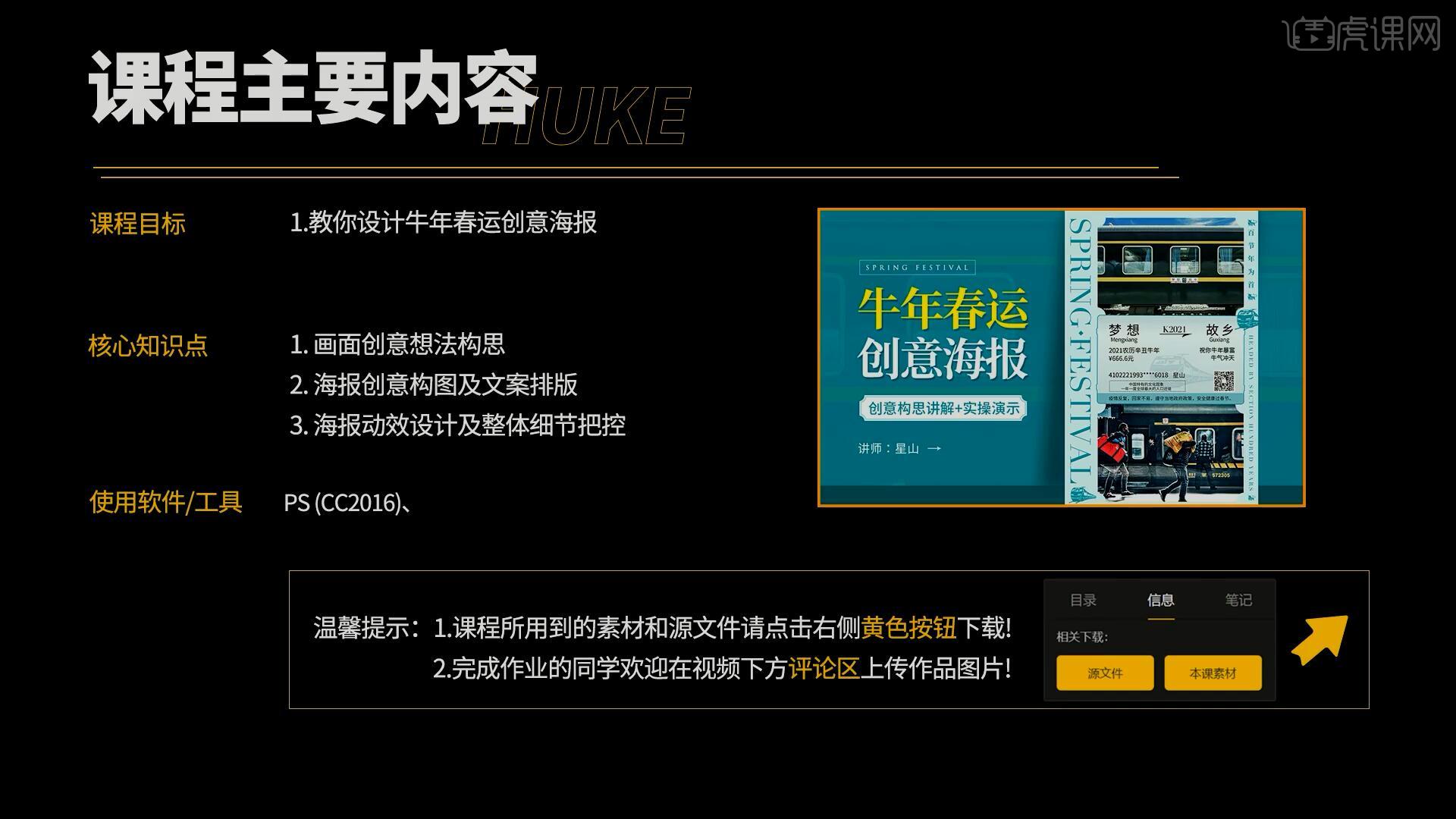
学完本课内容后,同学们可以根据下图作业布置,在视频下方提交作业图片,老师会一一解答。
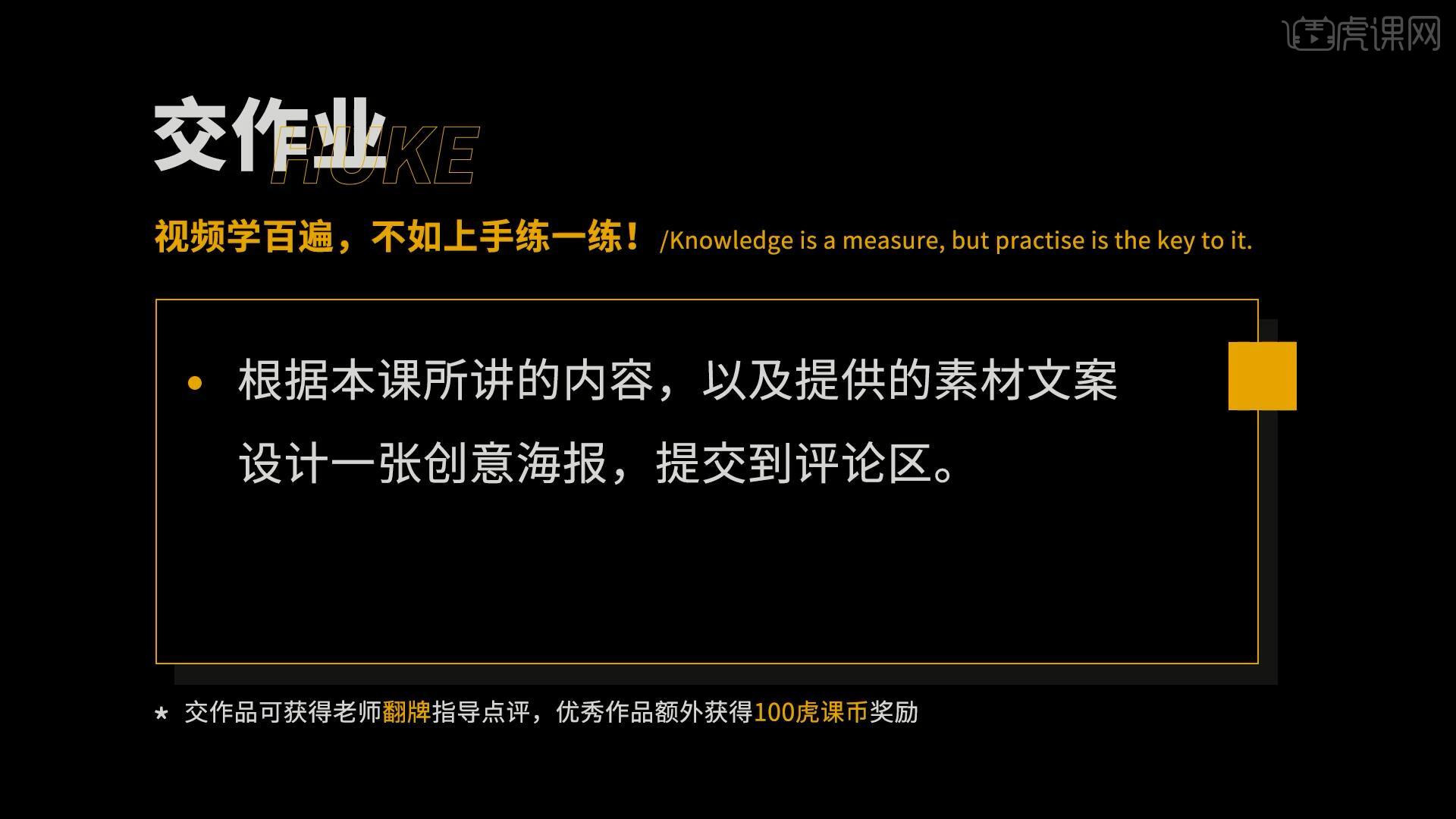
那我们开始今天的教程吧。
1.在讲解之前先对本次实操文案要求进行浏览,根据当前的要求来讲解案例的制作流程,以及在制作过程中需要注意到的内容,如图所示。
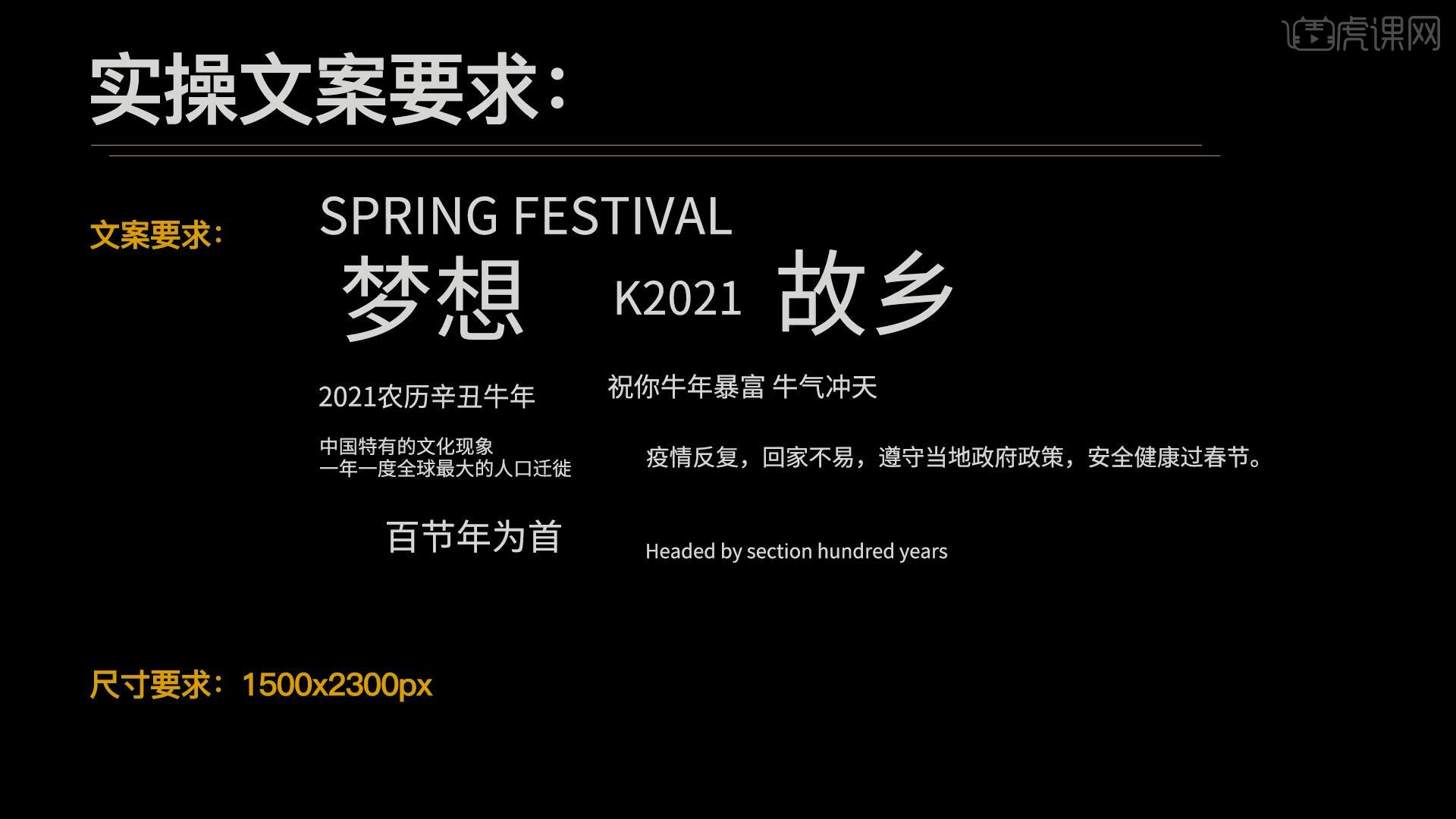
2.在PS软件中选择【文件-新建】一个1500x2300像素的画板,将文案要求.psd素材拖入PS中,在文案要求中选中文案,拖入到画布中,对文案图层进行【图层编组】【快捷键:Ctrl+G】,命名为文案,如图所示。
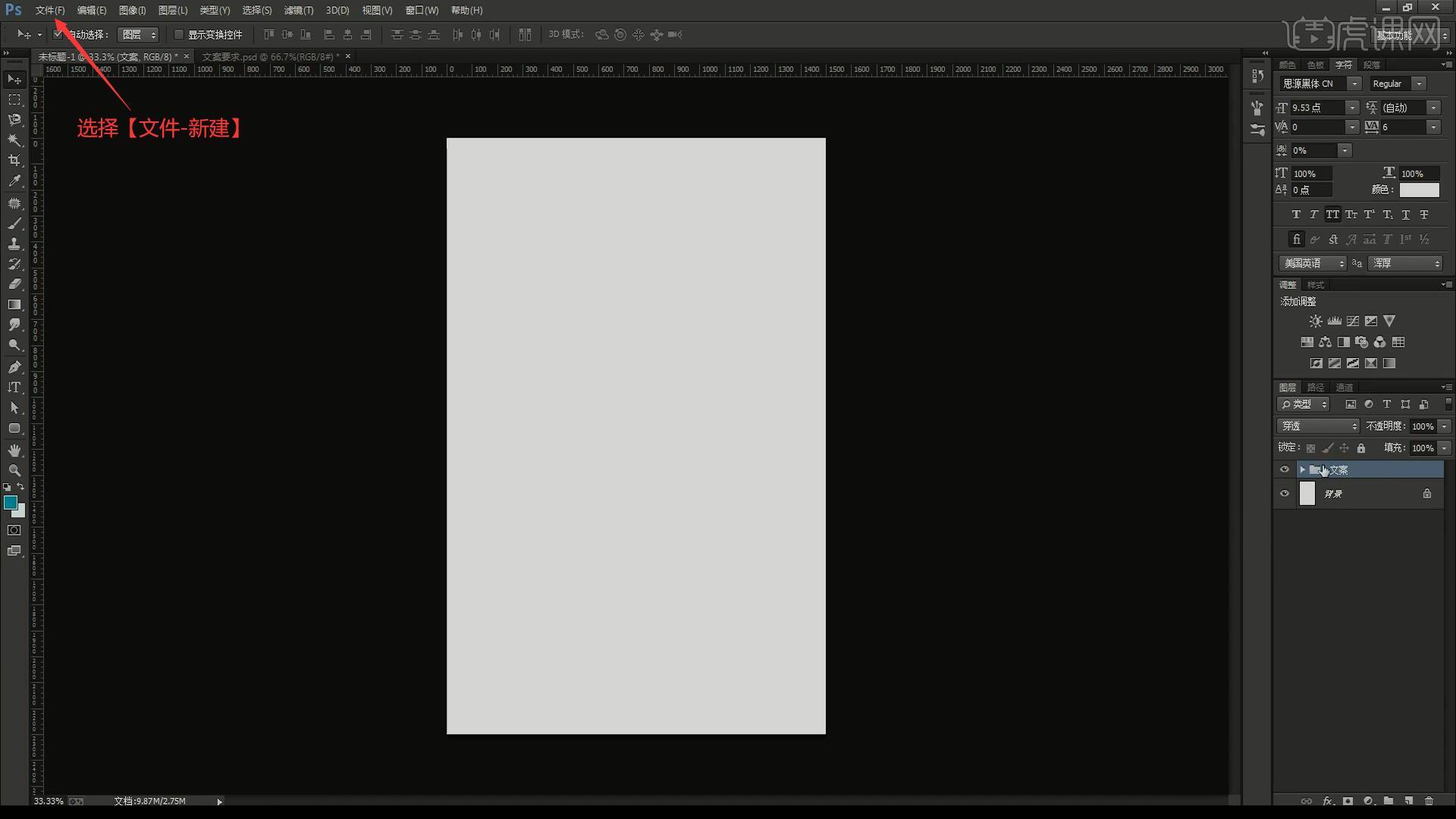
3.将所有文案设置为深灰色,将火车票底板素材拖入画布中,摆放在中间,拉出参考线,使用【矩形工具】绘制一个等宽的矩形,如图所示。

4.使用【路径选择工具】【移动并复制 快捷键:按住Alt+左键拖动】一个,调整其大小,调整【属性】中的圆角属性,使其变成一个圆,如图所示。

5.将圆形摆放在矩形的右上角,【移动并复制】三个分别摆放在矩形的其他三个角,【按住Shift键】选中这四个圆形,选择【减去顶层形状】进行裁剪,如图所示。
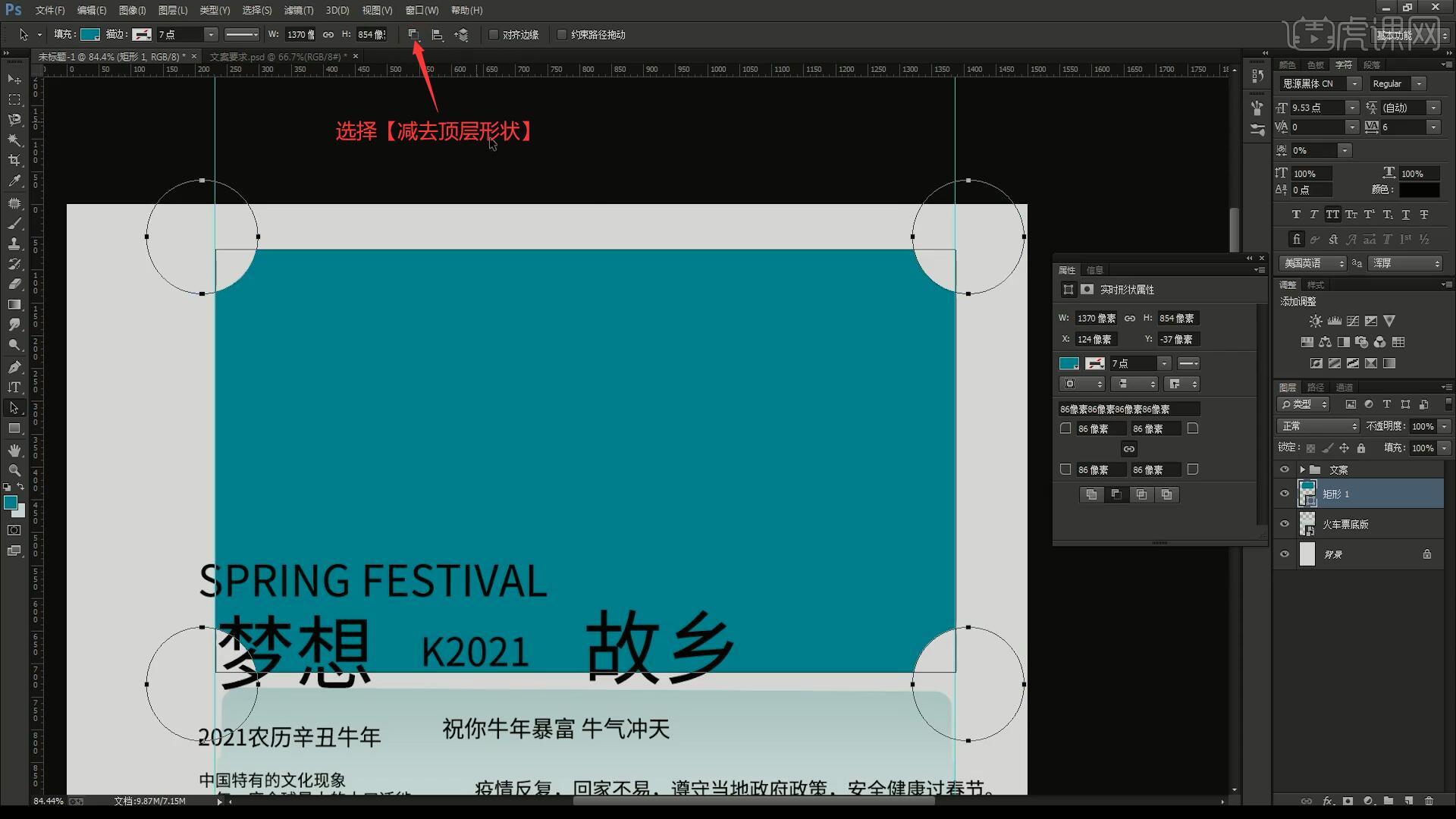
6.调整裁剪后的矩形的位置,隐藏文案,【移动并复制】一个摆放在火车票底板下方,使三个图形紧挨在一起,确定框架,如图所示。
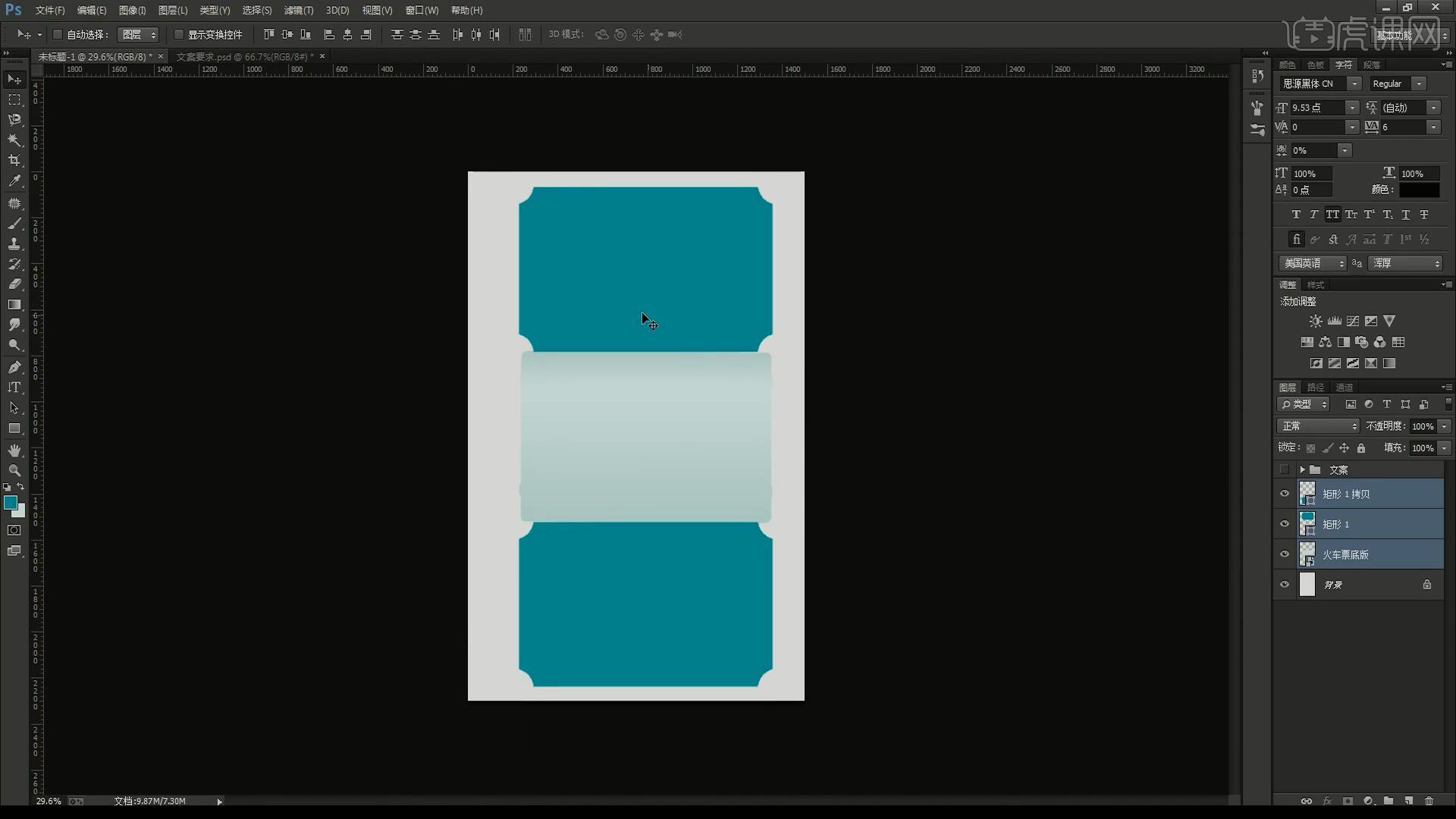
7.将火车图片素材拖入画布中,摆放在上方的矩形上并【创建剪切蒙版】,【自由变换】调整位置大小,然后相同方法将返乡图片素材拖入,也做相同调整,如图所示。
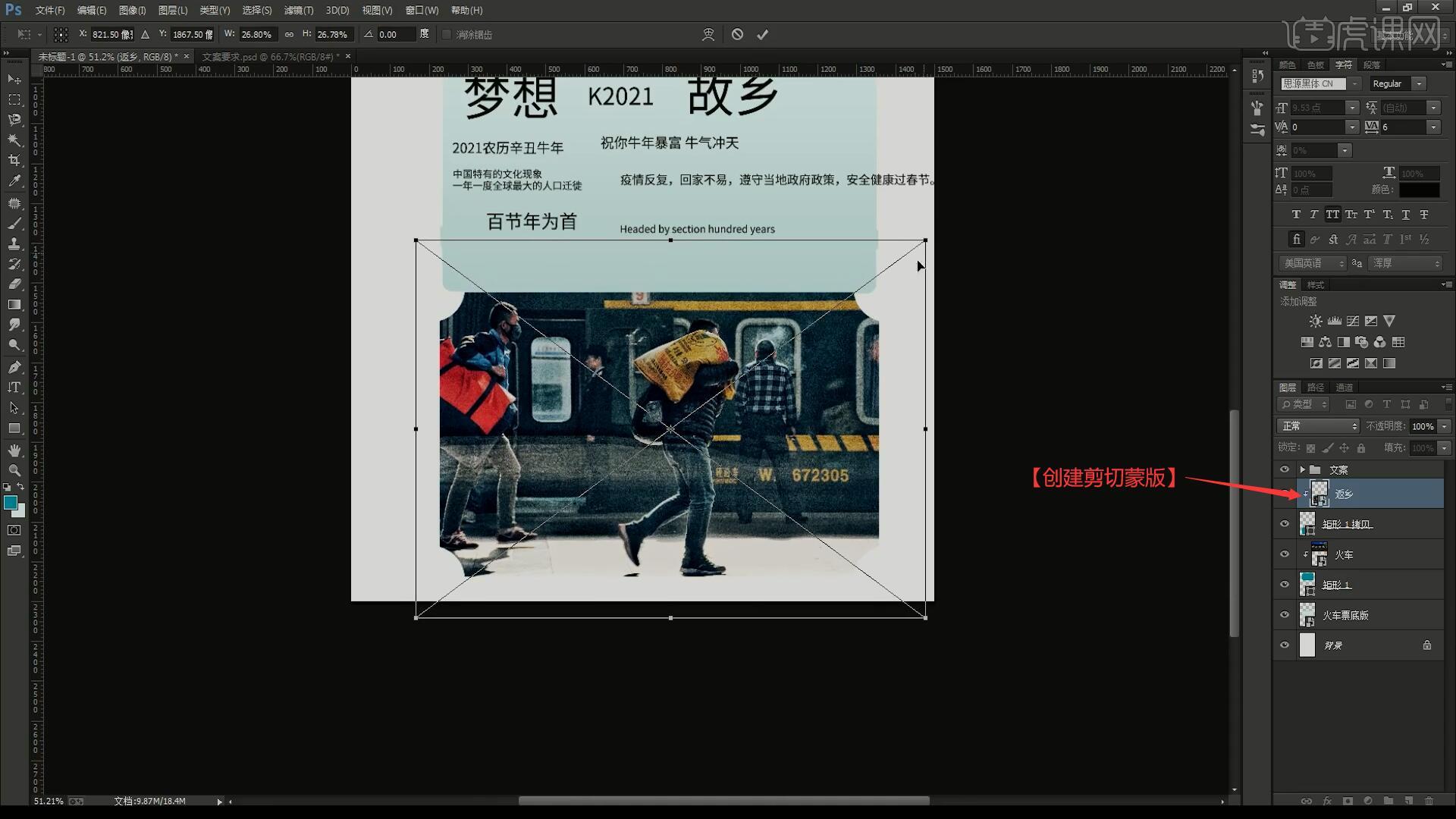
8.使用【矩形工具】绘制矩形,填充为火车票底板的颜色作为背景色,双击火车票底板图层打开【图层样式】,勾选【描边】并调整参数,如图所示。
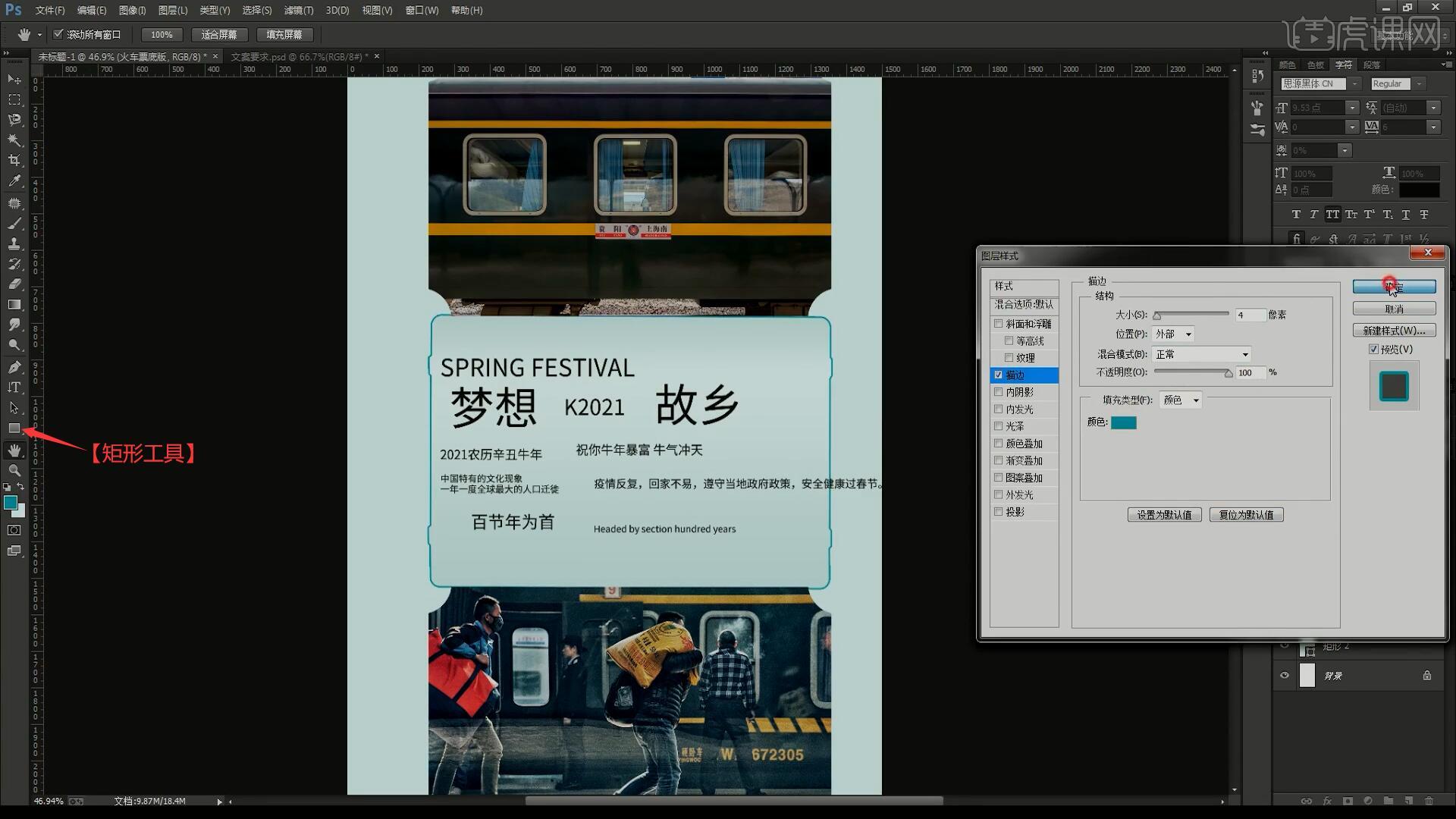
9.使用【矩形工具】在火车票底板底部绘制矩形,【创建剪切蒙版】并设置为深蓝色,然后拉出【参考线】,仿照火车票的排布方式调整各个文案的位置,如图所示。

10.使用【自定义形状工具】选择箭头形状并添加,使用【矩形选框工具】选中上半部分并【删除】,保留半个箭头,如图所示。
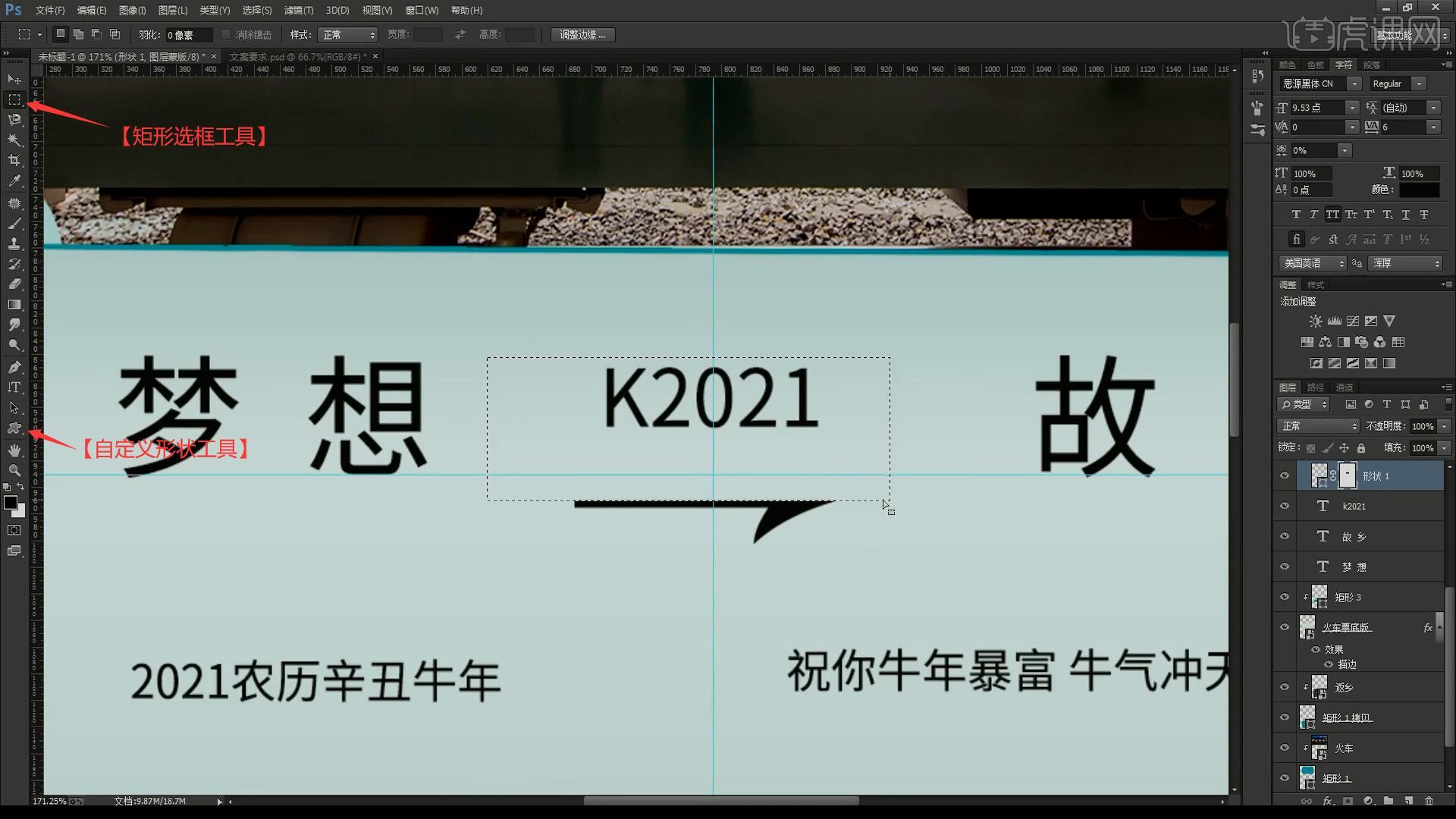
11.使用【文字工具】添加金额、身份证、名称等元素,继续调整各个文案的位置,调整各个文案的字体,使用【矩形工具】在火车票右侧绘制正方形,如图所示。

12.将货车剪影素材图拖入画布中,摆放在火车票上并降低该图层的不透明度,使其淡淡地显示在火车票上,继续调整火车票上的各部分文案,使排布更合理,然后对所有火车票相关的图层进行【图层编组】,命名为火车票,如图所示。

13.【复制】英文文案并改为【竖排】,调整其颜色和大小,摆放在画面左侧,再添加火车剪影丰富画面细节,相同方法处理右侧的中文文案,然后将金牛图片素材拖入画布中,【自由变换】调整后摆放在文案上方,为其设置【图层样式-颜色叠加】,具体参数如图所示。

14.【移动并复制】一个金牛摆放在中文文案下方,然后继续使用相同方法用英文文案填充右侧剩余空白部分,调整返乡图片的位置使画面排布更美观,如图所示。
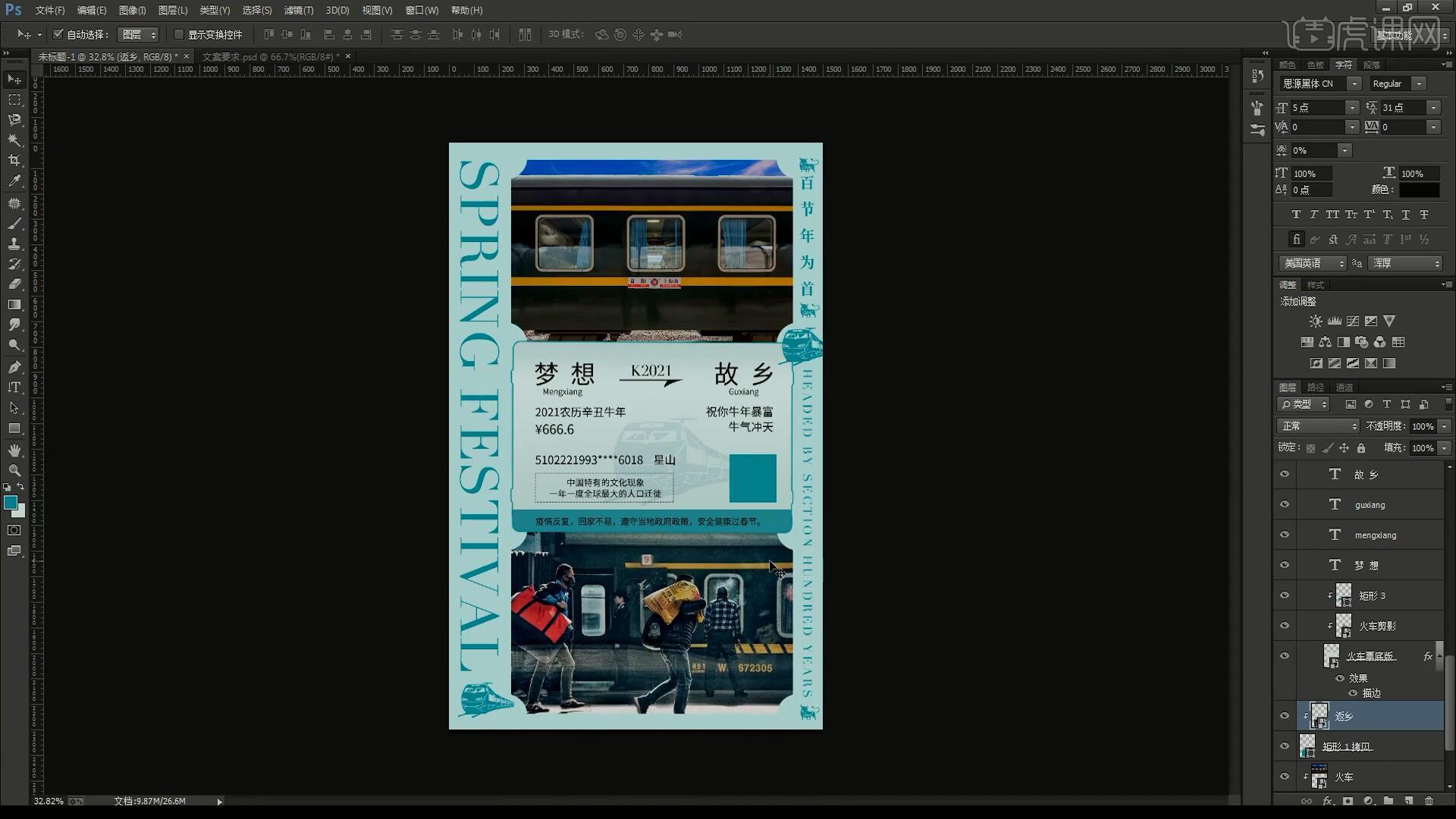
15.在火车图层上方添加【曲线】并【创建剪切蒙版】(后续所有调整图层都需创建剪切蒙版,步骤中将不再重复描述),调整曲线增加明暗对比,然后添加【颜色查找】,【3DLUT文件】选择FuturisticBleak.3DL,如图所示。
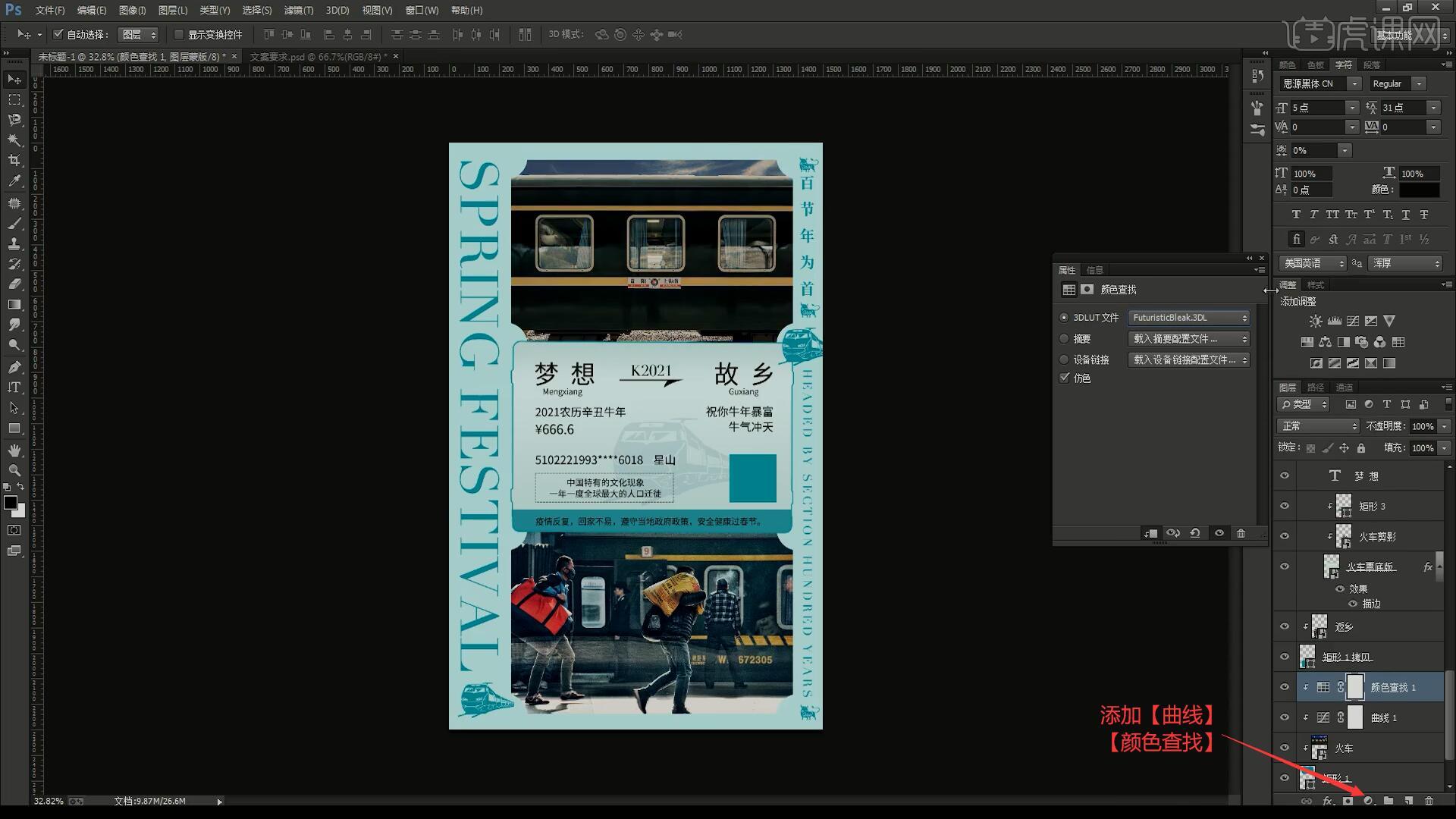
16.再次添加【曲线】,颜色分别选择绿色和蓝色,调整相应曲线对火车图片的色调进行调整,使其与画面色调相统一,然后使用【矩形工具】在火车上的站点指示喷漆上绘制矩形,如图所示。
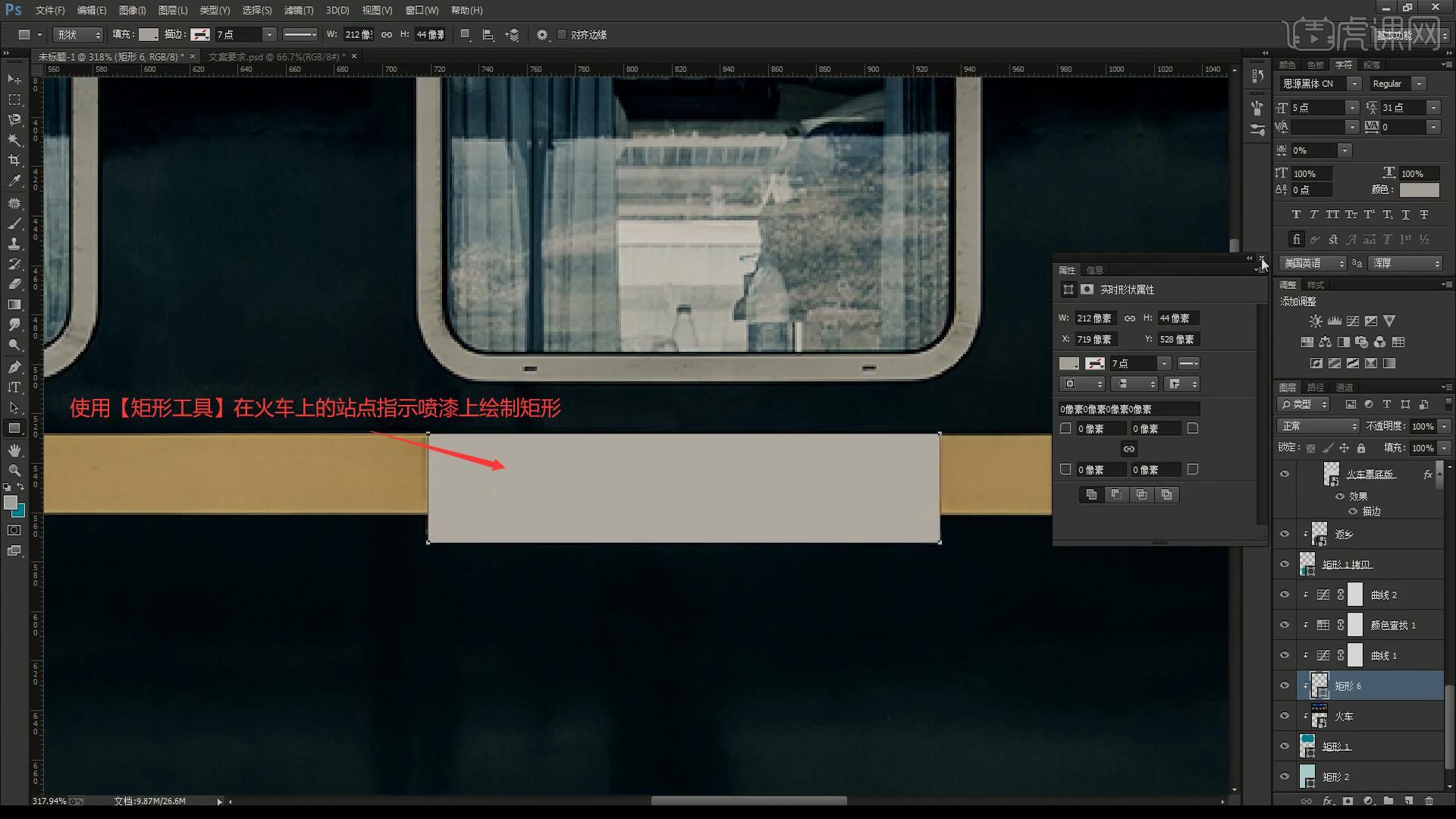
17.继续使用【矩形工具】仿照原来的样子绘制小矩形,使用【文字工具】打出火车票的站点文案,【自由变换】调整,完成站点指示喷漆的制作,如图所示。

18.接下来制作动效,选中所有制作站点指示喷漆的图层和火车图层执行【合并图层】,【复制图层】后调整其位置,与原来的火车对齐,如图所示。
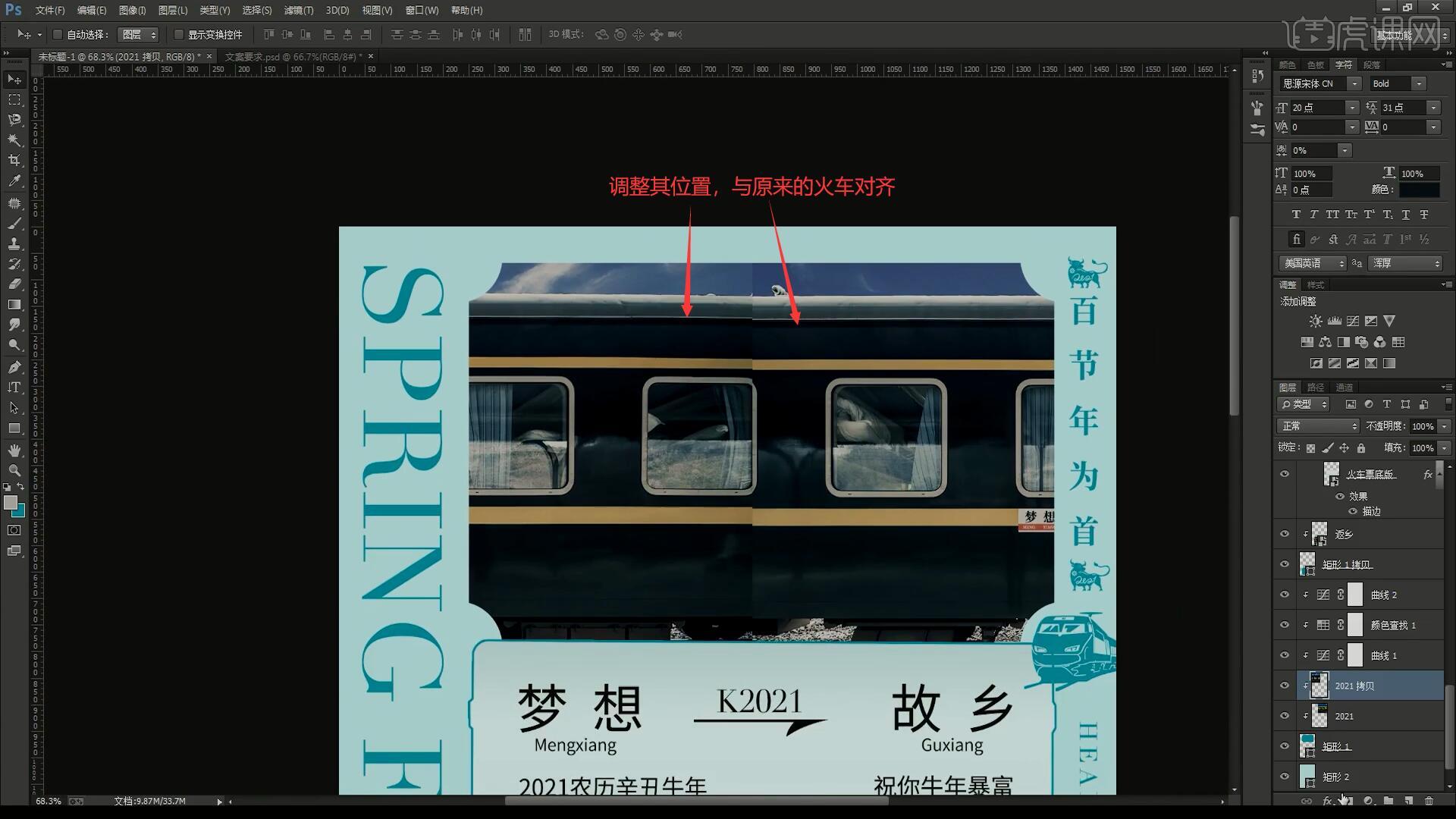
19.添加【蒙版】后使用【画笔工具】选择柔边圆画笔,涂抹对齐的边缘部分,使连接处过渡更自然,如图所示。
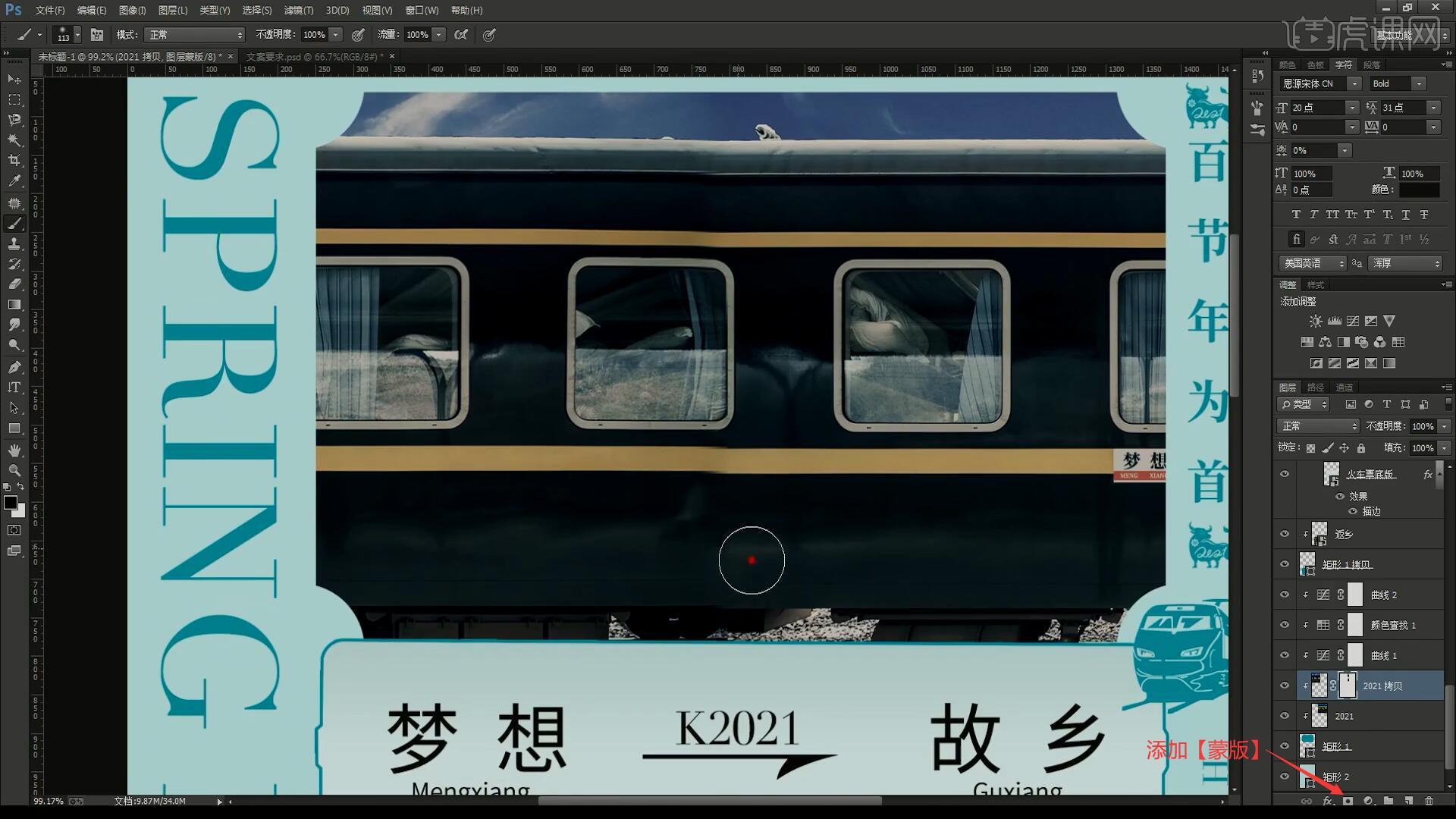
20.选中这两个火车图层,整体向右移动,选择【窗口-时间轴】,点击【创建帧动画】,将第一帧设置为0.2秒,改变【一次】为【永远】,如图所示。

21.【新建帧】后将两个火车图层【按住Shift键】向左水平移动,然后选中这两个帧点击【过渡】,设置要添加的帧数为10,然后选中中间的十个帧选择【无延迟】,具体如图所示。
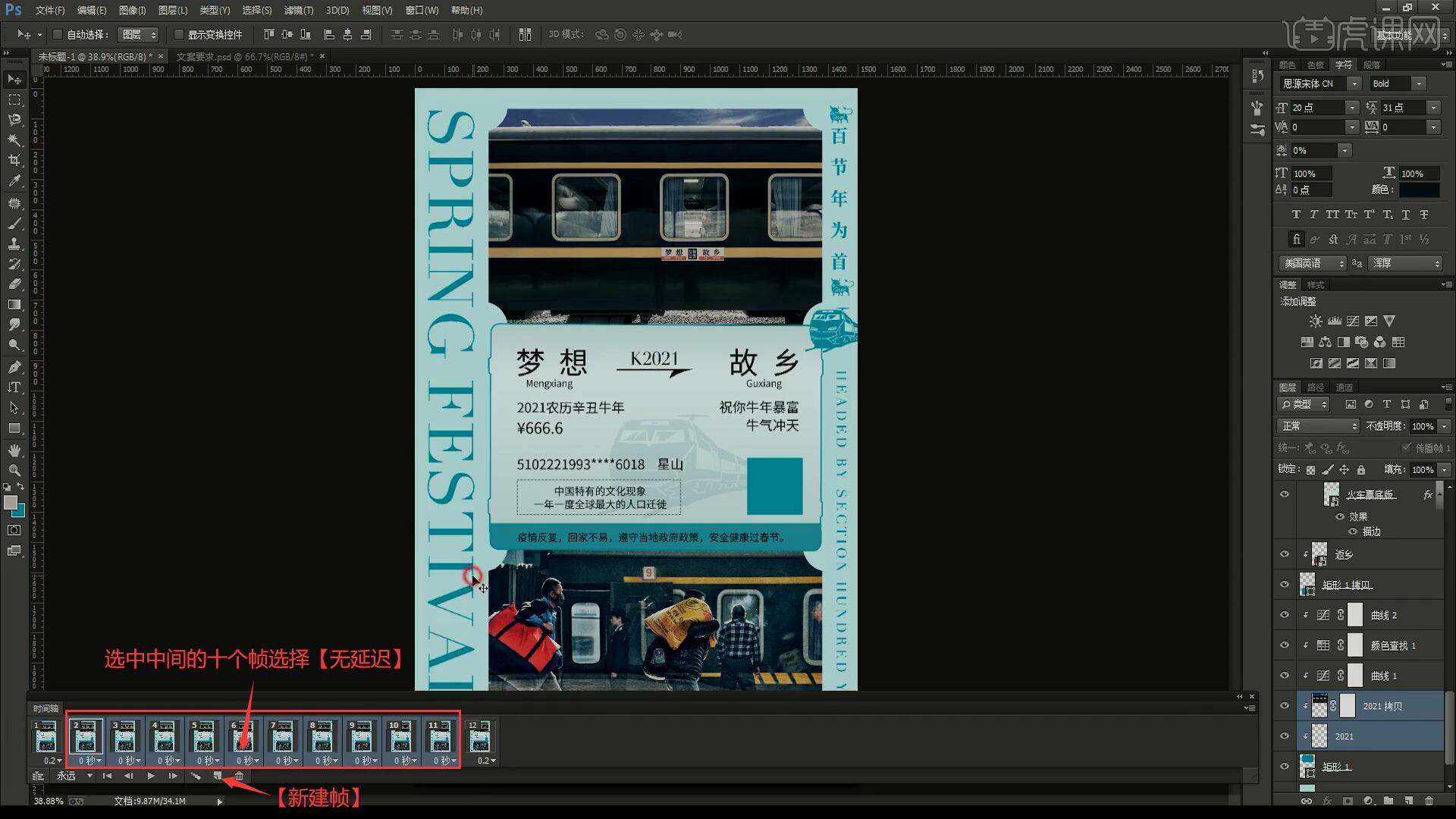
22..在最后一帧后方【新建帧】,相同方法将火车再次向左水平移动,再次添加10个帧并设置为【无延迟】,即可完成制作,如图所示。

23.回顾本节课所讲解到的内容,难重点同学们可以在下方评论区进行留言,老师会根据你们的问题进行回复。

24.最终效果如图所示,视频学百遍,不如上手练一练!你学会了吗?

以上就是PS-「牛年春运」创意海报图文教程的全部内容了,你也可以点击下方的视频教程链接查看本节课的视频教程内容,虎课网每天可以免费学一课,千万不要错过哦!